在工作中,我們每天都需要使用電腦,那必然是要連接網絡的,不過每天都要手動連接寬帶,這樣比較煩躁,有什麼方法能自動連接寬帶嗎?既然你提出了這樣的問題,那麼小編就告訴你,一起來看看下面Win7系統設置開機自動連接寬帶的教程你就知道了。
具體步驟:
1、首先我們開機後打開“寬帶連接”,勾選“為下面用戶保存用戶名和密碼”,然後選擇“任何使用此計算機的人”再點擊連接。;

2、再次打開“寬帶連接 ”,點擊“屬性”。打開“寬帶連接 屬性”後切換到“選項”選項卡,然後把“提示名稱、密碼和證書等”前面的勾取消,點擊“確定”;
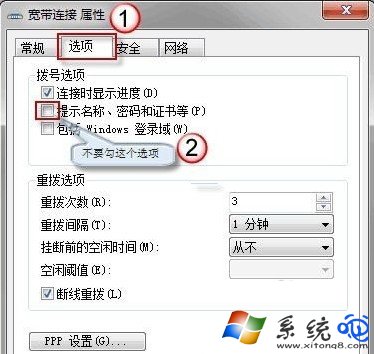
3、在桌面新建一個文本文檔,將下方的代碼復制進去並另存為;
@echo off start /wait "30" %windir%\system32\rasphone.exe -d "寬帶連接"
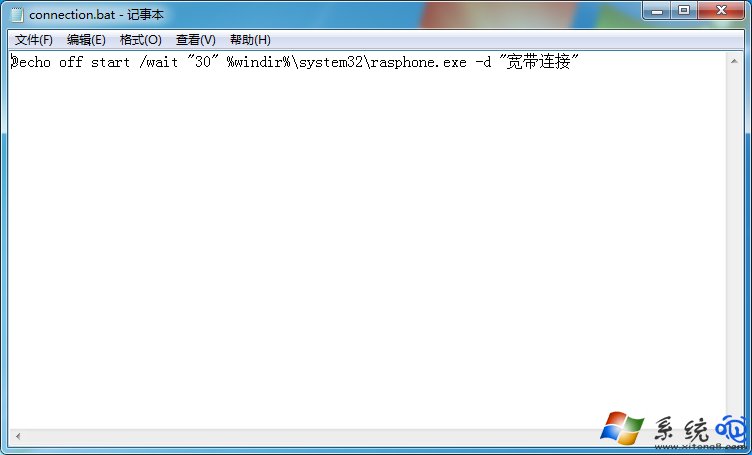
4、在“另存為”窗口,將“保存類型”更改為“所有文件”,把“文件名”更改為“connection.bat”,並點擊點擊確定;
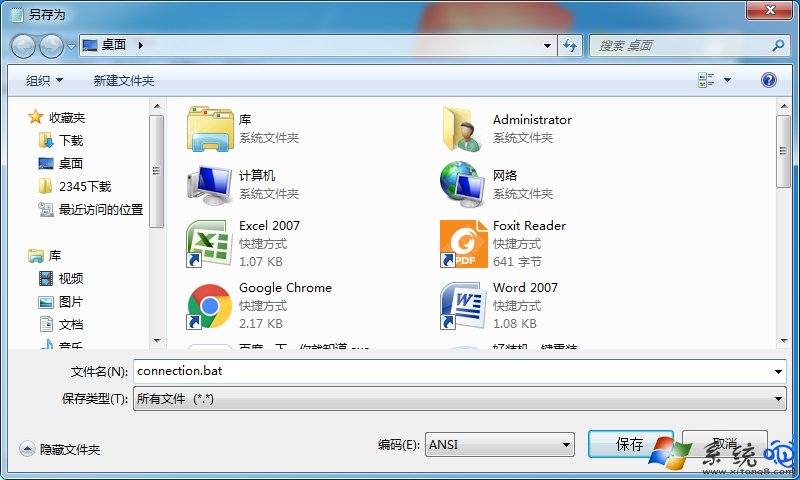
5、然後打開“開始菜單--所有程序--啟動”,把剛剛創建的“connection.bat”文件剪切到“啟動”文件夾中,最後重新啟動計算機即可。
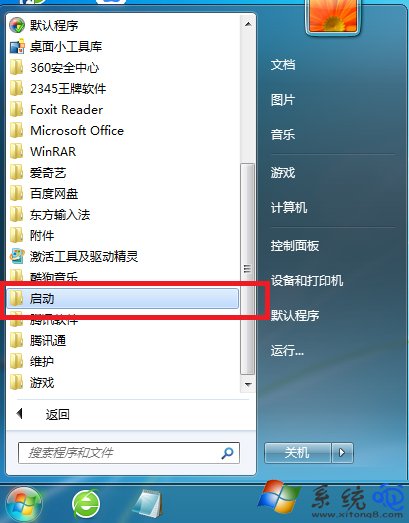
以上關於Win7系統設置開機自動連接寬帶的方法小編就介紹到這裡,你學會了嗎!設置後就再也不用手動連接寬帶了。